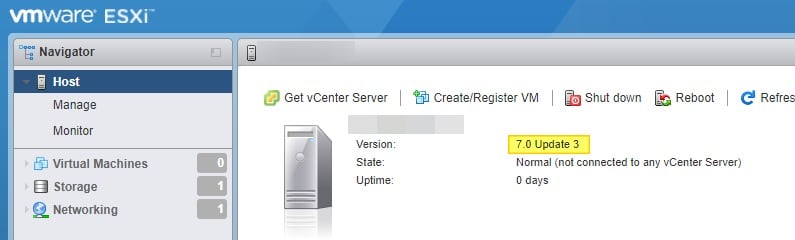Maintenant, il faut transférer cette archive ZIP sur l’hyperviseur VMware à mettre à jour. Sur l’interface de gestion d’ESXi, cliquez sur « Storage » à gauche, sélectionnez le datastore sur lequel stocker l’archive ZIP et cliquez sur « Datastore browser« . Il ne restera plus qu’à vous positionner dans le répertoire où vous souhaitez charger le ZIP, puis à cliquer sur le bouton « Upload« .
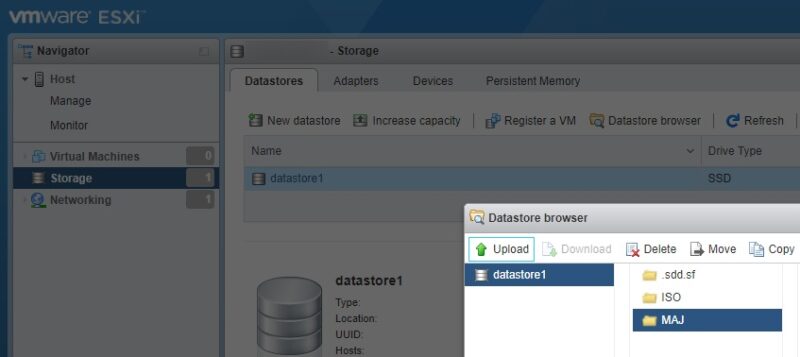
B. Activer l’accès SSH
Pour se connecter en SSH sur le serveur, il faut activer l’accès si ce n’est pas déjà fait. Pour cela, effectuez un clic droit sur « Host« , puis sous « Services« , vous allez obtenir l’entrée « Enable Secure Shell (SSH)« . Si vous avez « Disable Secure Shell (SSH)« , c’est qu’il est déjà actif.
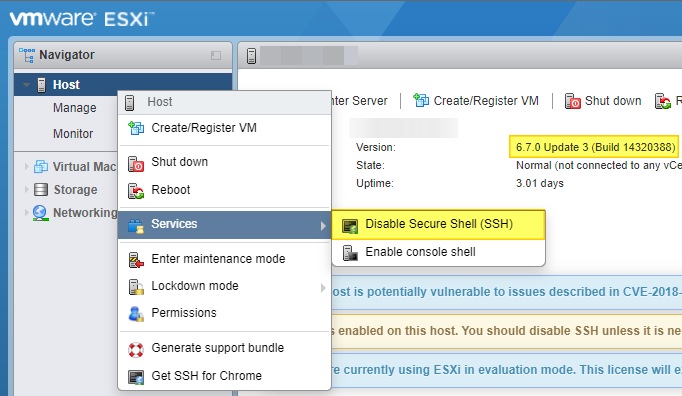
C. Passer en mode maintenance
Connectez-vous en SSH afin d’activer le mode maintenance sur le serveur. Enfin, vous pouvez aussi le faire via l’interface Web avec un clic droit sur « Host » puis « Enter maintenance mode« . Prenez vos précautions en éteignant les VMs ou en les déplaçant sur un autre serveur le temps de l’opération.
Pour activer le mode maintenance, voici la commande esxcli à exécuter :
esxcli system maintenanceMode set --enable=true
Une fois que le mode maintenance est actif, les choses sérieuses vont commencer !
D. Mettre à jour ESXi avec esxcli
Avant d’attaquer la mise à jour, sachez que vous pouvez récupérer le numéro de version de votre instance ESXi avec la commande suivante :
vmware -v

Ensuite, on va interroger notre archive ZIP pour voir quels sont les profiles d’installation disponibles dans ce package. Voici la commande à exécuter (adaptez le chemin vers le ZIP) :
esxcli software sources profile list -d /vmfs/volumes/datastore1/MAJ/VMware-ESXi-7.0U3b-18905247-depot.zip
On obtient ceci :

Le profil « ESXi-7.0U3b-18905247-standard » nous intéresse pour effectuer la mise à jour. On peut récupérer le nom via la colonne « Name« . Désormais, nous allons lancer la mise à jour en précisant le package (fichier ZIP) et le profil à utiliser, ce qui donne :
esxcli software profile update -d /vmfs/volumes/datastore1/MAJ/VMware-ESXi-7.0U3b-18905247-depot.zip -p ESXi-7.0U3b-18905247-standard
Si vous obtenez une erreur de dépendances, vous pouvez ajouter l’option « -f » à la fin de la commande pour forcer la mise à jour malgré tout. J’ai envie de dire que c’est à vos risques et périls. Je n’ai pas beaucoup de retour là-dessus, si ce n’est qu’en forçant la mise à jour sur un serveur, c’est passé sans conséquence sur le bon fonctionnement.
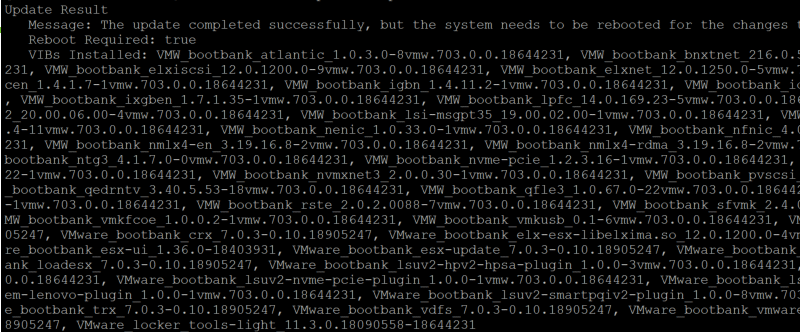
Lorsque la mise à jour est terminée, un message va s’afficher : « Message: the update completed successfully« . Ensuite, il faut redémarrer l’hôte ESXi pour finaliser la mise à jour vers ESXi 7.0.
Soit vous déclenchez cette action via l’interface Web, soit à partir d’une commande esxcli. Comme on est connecté en ligne de commande, autant continuer sur cette voie. Voici la commande à exécuter pour redémarrer l’hôte ESXi :
esxcli system shutdown reboot --reason "Finaliser maj vers 7.0"
Une fois que votre serveur ESXi aura redémarré et que vous avez de nouveau la main dessus, déjà vous êtes soulagé, et vous pouvez voir le nouveau numéro de version : 7.0 Update 3.